最新下载
热门教程
- 1
- 2
- 3
- 4
- 5
- 6
- 7
- 8
- 9
- 10
Illustratro设计一颗小星星制作教程分享
时间:2022-06-28 19:35:47 编辑:袖梨 来源:一聚教程网
给各位Illustrator软件的使用者们来详细的解析分享一下设计一颗小星星的制作教程。
教程分享:
其实最起码要绘制星星的话,首先应该想到星形工具。那就用这个工具随意在画布上拉出一个星形的形状来。当然这个形状是上一次我绘制过8边形才会这样的,可能你的会不一样,没有关系,我们要的是5角星,那就改改。
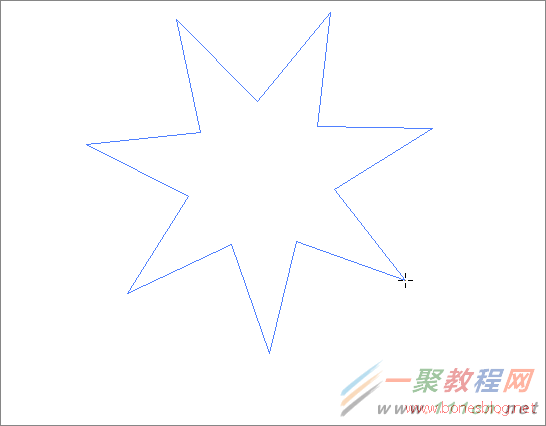
按下键盘上的“↓”和“↑”来调节星形的边数,我们调整成5边
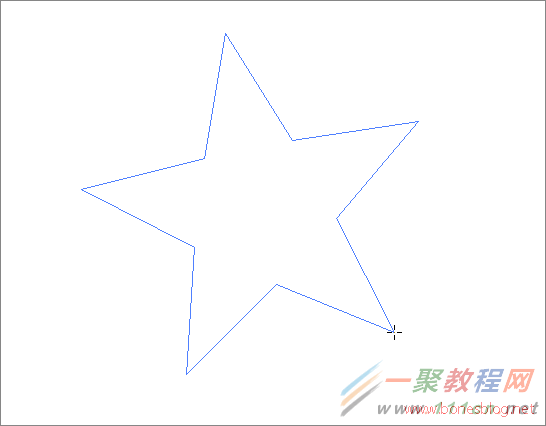
鼠标还不要松手,继续调节五角星的角度,按下CTRL键拖曳鼠标,总之就是把星星搞得肥肥的感觉就对了。
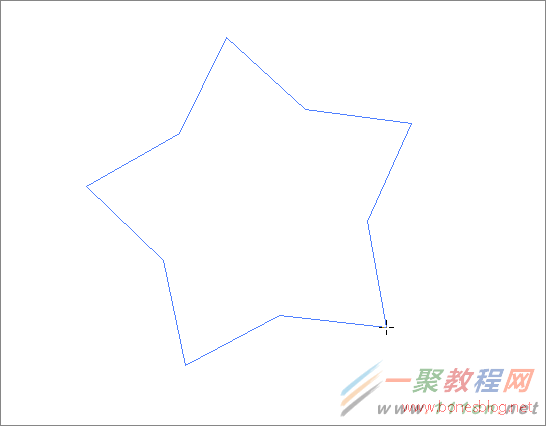
按下Shift键,我们就可以将星星摆正,这时候在释放鼠标,记得释放鼠标前还是要按下Shift键的。
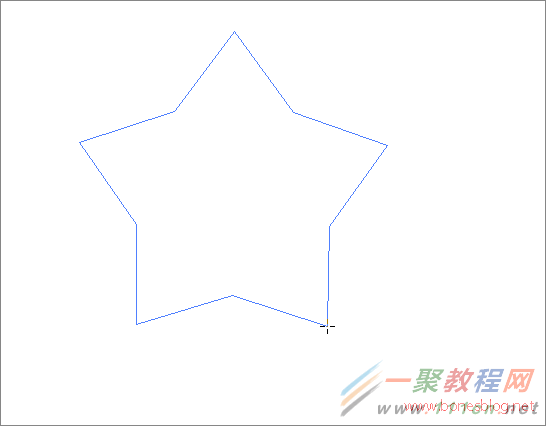
胖星星就出来了

别急,离我们的要求的卡哇伊只差一步了。使用直接选择工具,也就是白色的箭头,按下Shift键,将星星的5个顶点选中。
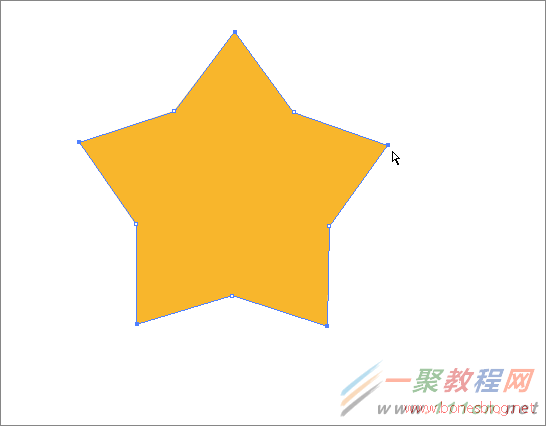
单击控制栏中的“将所选锚点转换为平滑”按钮,就大功告成了。★
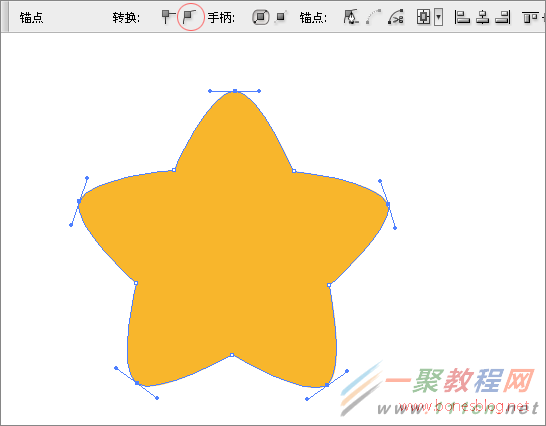
好了,以上的信息就是小编给各位Illustrator的这一款软件的使用者们带来的详细的设计一颗小星星的制作教程解析分享的全部内容了,各位看到这里的软件的使用者们,小编相信大家现在那是非常的清楚制作的方法了吧,那么各位就去按照上面的教程自己去尝试着制作下小星星吧。
相关文章
- 《弓箭传说2》新手玩法介绍 01-16
- 《地下城与勇士:起源》断桥烟雨多买多送活动内容一览 01-16
- 《差不多高手》醉拳龙技能特点分享 01-16
- 《鬼谷八荒》毕方尾羽解除限制道具推荐 01-16
- 《地下城与勇士:起源》阿拉德首次迎新春活动内容一览 01-16
- 《差不多高手》情圣技能特点分享 01-16














